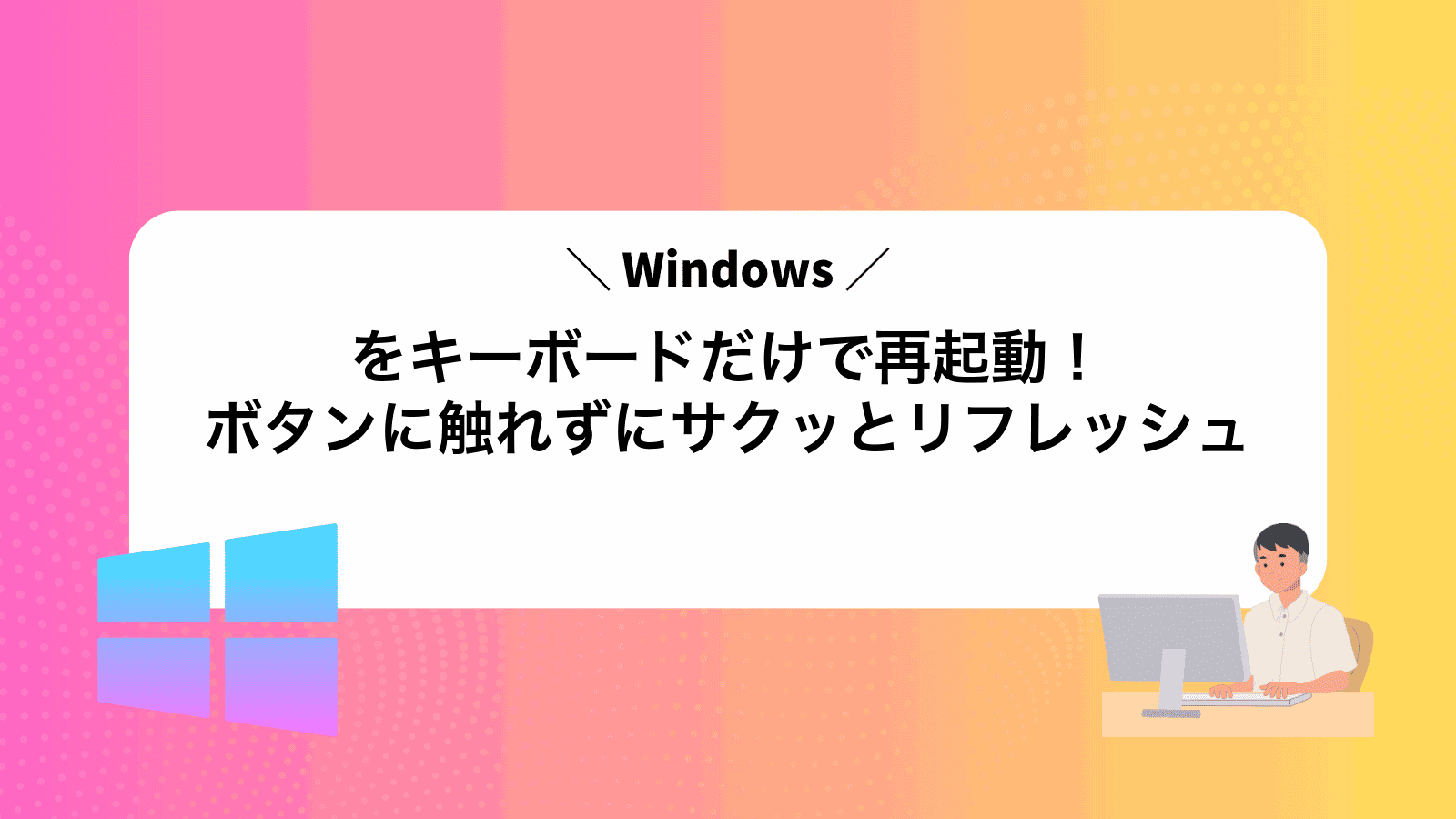Windowsで資料を開いたまま動かなくなり、急いで再起動したいのにキーボード操作だけではどうすれば良いか分からず戸惑っていませんか?
複雑な設定を覚える必要はありません。電源ボタンに触れずとも数個のキーだけでシステムをリフレッシュできる手順と、外出先やリモート作業で役立つ応用ワザを、長年の現場経験で培ったコツとともに順序立ててお伝えします。
今使っている環境を中断することなく安全に再起動できれば、作業の流れを崩さずトラブルにも冷静に対処できます。パソコンの前で困った瞬間を想像しながら、次に示すやり方を確かめ、指先だけで安心を手に入れてみませんか。
キーボード操作でWindowsを再起動するやり方をまるっと紹介

マウスを動かさずキーボードだけでWindowsを再起動できると、作業の流れが途切れなくて気持ちいいですよね。
- ショートカットキーで電源メニューを開く:デスクトップやアプリを閉じずに直接再起動できる方法です
- クイックリンクメニューから再起動:Windowsキー+Xで表示される隠しメニューからサクッと操作します
- タスクセキュリティ画面から電源操作:Ctrl+Alt+Deleteで呼び出せる画面から再起動を選びます
- コマンドプロンプトで再起動指示:shutdownコマンドを打つだけで即時再起動が可能です
エンジニア視点だと、コマンドプロンプトをタスクバーにピン留めしておくと、さらに素早く再起動できるのでおすすめです。
Ctrl+Alt+Deleteから再起動するルート
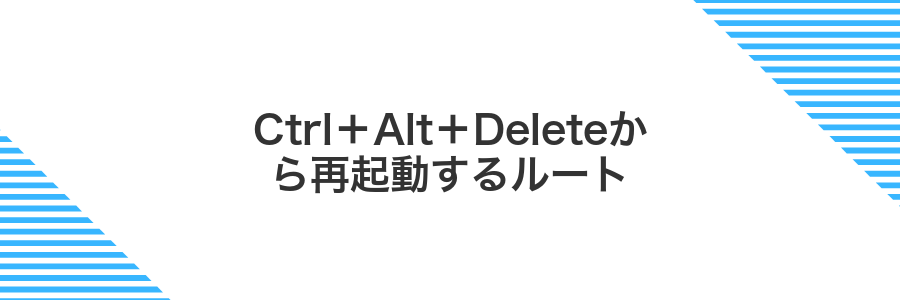
Ctrl+Alt+Deleteを同時に押すとセキュリティ画面が表示されます。ここに並んだ電源アイコンを選ぶだけでサクッと再起動に進めます。スタートメニューが反応しないときや動作が固まってしまったときに重宝するルートです。
①Ctrl+Alt+Deleteキーを同時に押す
キーボードの左下にあるCtrlキー、Altキー、そして右側にあるDeleteキーを同時に押します。3つのキーを同時に押すと、セキュリティオプション画面が表示されます。
②Tabキーで右下の電源アイコンへ移動する
任意の画面からTabキーを押します。タスクバーの左端から順にフォーカスが移り、右下の電源アイコンに到達します。画面に枠線が表示されたら成功です。
③Enterキーで電源メニューを開く
パワーアイコンにフォーカスがあたったらキーボードのEnterキーを押します。するとスリープやシャットダウン、再起動といった電源メニューがぱっと開きます。
もしメニューが開かないときは、もう一度Windowsキーを押してから矢印キーでパワーアイコンまで移動し、改めてEnterキーを試してみてください。
④↓キーで再起動を選ぶ
表示されたオプションの中から再起動を選びたいので、キーボードの↓キーを押してカーソルを移動させます。選択中の行は背景が反転するのでわかりやすいです。
⑤Enterキーで決定する
電源アイコンを押した後、再起動が選択状態になっていることを確認してEnterキーを押します。これだけでWindowsが再起動を開始します。
Alt+F4でデスクトップから再起動するルート

Alt+F4はデスクトップ上で押すと電源メニューがすっと開く、まるで魔法のようなショートカットです。マウスに触れずに再起動やシャットダウンを呼び出せて、できるだけキーボード操作だけで完結させたいときにピッタリです。
- デスクトップがアクティブなら瞬時に反応してくれる
- マウス操作なしで再起動メニューを呼び出せる
- 複数のウィンドウを閉じずにメニューを表示できる
ただし、ほかのアプリが前面にあるとウィンドウを閉じる動作になるので、先にWindows+Dでデスクトップを表示すると確実にメニューが開きます。
①Windowsロゴキー+Dでデスクトップを表示する
キーボードのWindowsロゴキー+Dを同時に押すと、すべてのウィンドウがまとめて下にしまわれてデスクトップがパッと見えるようになります。
もう一度同じ操作をすると、隠れていたウィンドウを元に戻せるので、切り替えの手間がかなり減ります。
プログラマーならではのコツ:たくさんウィンドウを開いて作業するときは、Alt+Tabより断然スピーディに切り替えられてストレスフリーです。
②Alt+F4キーを押す
デスクトップが表示された状態で、Altキーを押しながらF4キーを同時に押します。シャットダウンダイアログが開きます。
ノートPCでFnキーを使うモデルは、Fnロックを解除してから試すと確実に動作します。
③↓キーで再起動を選ぶ
Alt+F4で表示されたダイアログでは最初にシャットダウンが選ばれています。↓キーを1回押すと再起動に移動します。
再起動が選ばれたらEnterキーを押してください。そのままWindowsがサクッとリフレッシュされます。
Windows Updateのタイミングによっては「更新して再起動」が候補に出ることもあるので、その場合は同じ手順で選んでみてください。
④Enterキーで決定する
「再起動しますか?」のダイアログでOKが選択された状態でEnterキーを押すと、マウスを使わずに再起動を確定できます。
アプリのデータが保存されていないときはEnterで即再起動が始まるので、先に保存を忘れないようにしてね。
Windowsキー+Xメニューで再起動するルート
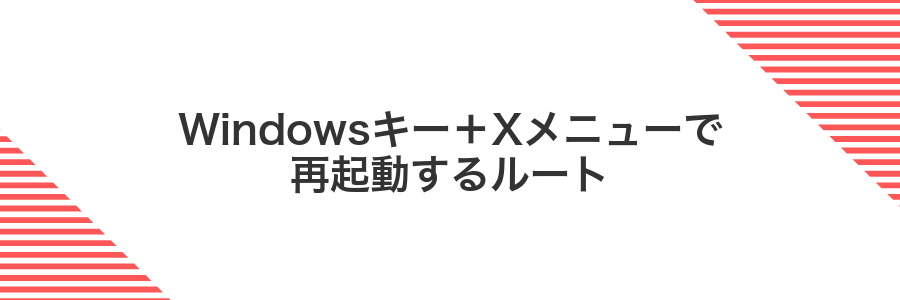
キーボードだけでさっと作業を進めたいときはWindowsキー+Xで開くクイックリンクメニューから再起動を選ぶルートが便利です。この方法なら画面の端へカーソルを移動せずに電源メニューへアクセスできます。作業中に急ぎで再起動したいときやマウス操作を最小限にしたいときにおすすめです。
①Windowsキー+Xを押す
キーボードの左下にあるWindowsキーとXキーを同時に押してください。画面の左下にクイックリンクメニューが表示されます。
②Uキーを押して電源メニューを開く
Windowsキー+Xで開いたクイックリンクメニューの状態でUキーを押します。するとシャットダウンとサインアウトの一覧がすっと表示されますので、スムーズに次の操作へ移れます。
③Rキーで再起動を選ぶ
「電源」メニューが開いたら、そのままRキーを押してください。マウスに触れずにサクッと再起動がスタートします。
キーボード再起動を覚えたらもっと快適!ひと工夫アイデア集

キーボード再起動の基本を覚えたら、自分流にアレンジしてもっと快適にしてみましょう。AutoHotkeyやタスクスケジューラを使うと好きなキーで即リフレッシュできたり、定期的に自動再起動できたりと便利です。下のアイデアを参考に、自分の作業環境に合わせて活用してみてください。
| アイデア | 活用シーン・効果 |
|---|---|
| AutoHotkeyでワンキー再起動 | 好きなキー1つで即リフレッシュが可能。手順をショートカットにまとめて作業効率アップ。 |
| タスクスケジューラで定時再起動 | 深夜や定期メンテのタイミングに自動再起動。長時間稼働マシンの安定性を維持できます。 |
| PowerShellでリモート再起動 | ネットワーク越しに離れた端末もキーボード操作だけで再起動。社内PC管理がスムーズに。 |
| エクスプローラーだけ再起動 | Explorer.exeを再起動して画面のもたつきを即解消。開いているフォルダにだけ注意すれば安全です。 |
どれも手順を一度だけ設定すれば、次回からキーボードだけでサクッと実行できます。自分に合った方法を取り入れて、日々の作業をもっとスムーズにしましょう。
デスクトップに再起動ショートカットを置いて一発起動

再起動操作を何度もくり返すときは、デスクトップにひとつだけ再起動用ショートカットを置いてしまうと便利です。スタートメニューを開かずに画面上のアイコンをダブルクリックするだけでサクッと再起動できるから、作業の流れを中断せずにいられます。キーボードショートカットを割り当てておけば、マウスに触る時間すら短縮できるのが嬉しいポイントです。
①デスクトップでShift+F10を押してコンテキストメニューを開く
まずデスクトップの余白部分をクリックして画面のフォーカスをデスクトップに移します。
次にキーボードのShiftキーを押しながらF10キーを同時に押すと、マウスの右クリックと同じコンテキストメニューが表示されます。
ノートパソコンでは機種によってはFnキーを併用する必要がある場合があります。
②Wキー→Sキーでショートカット作成を選ぶ
コンテキストメニューが開いたら、Wキーを押して新規作成にフォーカスを移します。そのままSキーを押すとショートカットの作成が選ばれます。
もしWキーやSキーで反応しないときは、矢印キーで上下に移動して「新規作成」「ショートカット」を探してみてください。
③項目の場所にshutdown /r /t 0と入力しEnter
「名前を指定して実行」ボックスの入力欄に、以下の文字列を正確に打ち込みます。
shutdown /r /t 0
Enterを押すと、すぐにWindowsが再起動を開始します。開いているファイルは必ず保存してください。
④名前を付けてEnter
ここまでで新しいショートカットの名前を決める画面が表示されています。キーボードだけで「再起動PC」などわかりやすい名前を入力し、そのままEnterキーを押すと名前が確定します。
名前に日本語や記号を入れるとアイコン下の文字が崩れることがあるため、英数字中心で入力すると見た目がスッキリします。
リモートデスクトップ先でも安全に再起動するコツ

リモートデスクトップ接続中にいきなり再起動すると、切断されて本当に再起動が進んでいるか不安になりますよね。でもPowerShellのRestart-Computerコマンドを使えば落ち着いて作業できます。
管理者権限で開いたPowerShellから次のように実行してみましょう。
Restart-Computer -Force -Wait
-Forceオプションを付けると開いているアプリが自動で閉じられるので再起動がスムーズです。-Waitオプションを加えると再起動完了までコマンドが戻らないため、そのタイミングで再接続すると落ち着いて復帰できます。
事前にPowerShell Remotingを有効化していないとエラーになるので、Enable-PSRemotingコマンドを忘れずに実行しておくと安心です。
①リモート画面でCtrl+Alt+Endを押す
リモートデスクトップのウィンドウをクリックしてアクティブにします。これはキーボード操作をリモート側に届けるために大事な手順です。
Ctrl+Alt+Endを同時に押すと、リモートのWindows画面でセキュリティオプション(パスワード変更やタスクマネージャーなど)が表示されます。ここから再起動を選べばOKです。
ノートPCの小型キーボードではEndキーがFnキーと組み合わされている場合があります。そのときはFnキーを押しながら同時に操作してみてください。
②Tabキーで電源アイコンへ移動しEnter
スタートメニューを開いたら、Tabキーで電源アイコンにフォーカスを移していきます。アイコンが見えたらそこで止めるイメージでゆっくり操作しましょう。
Tabキーを押すたびにフォーカスが順番に移動します。メニュー左下の電源アイコン(くるくるマーク)に合ったらそこで止めてください。
電源アイコンにフォーカスが合ったらEnterキーを押します。再起動やシャットダウンなどの選択肢が表示され、キーボードだけで操作できます。
Tabキーを押しすぎるとフォーカスがメニュー外に移るので、電源アイコンを過ぎたらShift+Tabで戻すと安心です。
③↓キーで再起動を選びEnter
「再起動」の上でキーボードの矢印キー(↓キー)を押し、選択中の項目が再起動になっていることを確かめます。確かめたらEnterキーを押してください。これだけでWindowsが再起動しはじめます。
タスクスケジューラで夜中に自動再起動を仕込む

夜間のアイドルタイムを利用して毎晩自動的に再起動を仕込めば、メモリがすっきりして翌朝の動作も気持ちよく始められます。
- Windows標準のタスクスケジューラで時刻を指定するだけ
- 手動で再起動ボタンに触れる必要がなくなる
- サーバーや常時稼働PCの安定性を夜間にリセット
- 管理画面にコメントを残しておけば設定内容がひと目でわかる
実働中のファイルが保存されずに強制再起動されないように、再起動直前にユーザーへ通知を出す工夫をしておくと安心です。
①Windowsキーを押して「taskschd.msc」と入力しEnter
キーボードの左下にあるWindowsキーを押すと、画面の下部に検索ボックスが現れます。
そこでtaskschd.mscと正確に入力してからEnterキーを押すと、タスクスケジューラが立ち上がります。
②Alt+A→Bで基本タスクの作成を開く
タスクスケジューラの画面でAlt+Aを押すと「操作」メニューが開きます。そのままBキーを押すと「基本タスクの作成」ウィザードが起動します。
Task Schedulerがアクティブな状態でAlt+Aを押し、「操作」メニューを表示します。続けてBキーを押し、「基本タスクの作成」ウィザードを開きます。
Alt+Aは英字キーボード配列を前提としています。日本語キーボードの場合はメニュー項目の英字ショートカットを確認してください。
③ウィザードで時刻と「shutdown /r /t 0」を設定する
タスク作成ウィザードで「次へ」を押し、「一回」を選択して「次へ」を押します。
タブキーで日時入力欄に移動し、現在時刻より1分後の時刻を入力すると、すぐに実行されるようになります。
「プログラムの開始」を選び「次へ」を押します。
プログラム/スクリプト欄にshutdownと入力し、引数の追加欄に/r /t 0と入力します。これで再起動コマンドが登録されます。
よくある質問

- キーボードの再起動ショートカットが反応しないときはどうすればいいですか?
-
画面のフォーカスがズレているときがあります。まずはAlt+Tabでデスクトップに戻り、もう一度Winキー+X→U→Rを試してください。ウィンドウが重なっているときは、Ctrl+Esc→矢印キーでスタートメニューを開くのも手です。
- リモートデスクトップ環境でもキーボードだけで再起動できますか?
-
RDP接続時も同じショートカットで操作可能です。ただしCtrl+Alt+Endでセキュアシーケンスを送ってから、Win+X→U→Rを押すと安全に再起動できます。作業中のファイルは保存しておくと安心です。
- Windows10とWindows11で再起動のキー操作は違いますか?
-
どちらもWin+X→U→Rで再起動できます。違いはメニューの見た目だけなので、手順はまったく同じです。プログラム中のキーコードを使う場合も変わりません。
再起動とシャットダウンの違いは何?
パソコンを完全に止める「シャットダウン」と、止めてからすぐ立ち上がる「再起動」は、見た目は似ていますが内部の動きが少し異なります。
| 項目 | シャットダウン | 再起動 |
|---|---|---|
| 動作 | すべてのアプリを閉じて電源を完全オフ。高速スタートアップ有効時はカーネルを休止状態にすることもある | いったん電源を切ってすぐ起動。必ずシステムをフルリセットして立ち上がる |
| おすすめシーン | 長時間使わないときや省エネしたいとき | 設定変更後の反映や不具合の解消を確実に行いたいとき |
どちらを選ぶかは状況に合わせて変わりますが、システムを完全にリフレッシュしたいときは再起動が安心です。
作業中のファイルは保存されるの?
- 作業中のファイルは保存されるの?
-
キーボード操作で再起動を実行すると、まずWindowsが起動中のアプリを順番に閉じようとします。その際、WordやExcelなどのOffice製品は「変更を保存しますか?」といった確認ダイアログを自動で表示しますので、慌てずに保存できます。
ただしメモ帳や一部のアプリでは自動保存が無効な場合もあるため、再起動前にはCtrl+Sで手動保存しておくのが安心です。Notepad++など自動バックアップ機能を持つエディタを使うと、突発的な再起動でも未保存データを保護できることが多いですよ。
キーボードが反応しないときはどうすればいい?
キーボードが突然動かないと焦りますね。Ctrl+Alt+Delも反応せず、画面のリフレッシュが進まないときのチェックポイントを紹介します。
- 接続確認:USB挿し直しやケーブルのゆるみをチェック
- 無線キーボードなら電源とバッテリー:電池残量やBluetoothのオンオフを試す
- ドライバー更新:デバイスマネージャーでキーボードドライバーの再インストール
- オンスクリーンキーボード活用:Windowsキー+Ctrl+Oで画面キーボードを呼び出す
これらを順に確認すれば多くの場合すぐ直ります。もしもそれでも動かないときは、別のUSBポートや別端末での動作もチェックしてみてくださいね。
WindowsUpdate後の勝手な再起動を止められる?
- WindowsUpdate後の勝手な再起動を止められる?
-
はい、設定を変更すれば自動再起動を抑えられます。
Windows Proではグループポリシーエディターを開き、
コンピューターの構成 > 管理用テンプレート > Windows コンポーネント > Windows Updateから自動インストール後の再起動を許可しないを有効にしてください。Homeエディションでもレジストリを編集すれば同じ効果があります。次のコマンドを管理者権限のPowerShellで実行してください。
New-ItemProperty -Path "HKLM:\SOFTWARE\Policies\Microsoft\Windows\WindowsUpdate\AU" -Name "NoAutoRebootWithLoggedOnUsers" -PropertyType DWORD -Value 1 -Forceこれでログオン中のユーザーがいる場合、自動更新後に勝手な再起動が行われなくなります。
再起動ループが続くときに試せることは?
画面が何度も再起動を繰り返すと焦りますよね。そんなときは次の方法を試してみてください。
- セーフモードで起動:不要なドライバやサービスを読み込まずにWindowsを立ち上げられます。
- スタートアップ修復を実行:Windowsの自動診断ツールで起動トラブルを調べてもらえます。
- システムの復元ポイント適用:問題が起こる前の状態へ戻して安定化をねらいます。
- 高速スタートアップ無効化:電源設定が起動ループの原因になっているときに効果的です。
プログラマー目線のアドバイスですが、再起動ループの画面で表示されるエラーコードをメモしておくと、あとで原因を詳しく調べるときにとても役立ちます。
まとめ

いかがでしたか?キーボードだけでWindowsを再起動する方法は大きく3つあります。
- Alt+F4を押してシャットダウンメニューを開き、再起動を選ぶ
- Win+X→U→Uと順番にキーを押してクイック再起動する
- Ctrl+Alt+Delでセキュリティオプションを開き、Tabキーで再起動を実行する
この3つを使いこなせば、ボタンに触れずにサッと再起動できます。ぜひ日々の作業に取り入れて、快適なキーボード操作を楽しんでください。